1. Thiết lập thùng rác tự 'giải phóng' sau 30 ngày:
Việc kích hoạt tính năng tự động xóa tập tin trong ‘thùng rác’ Trash về cơ bản sẽ giúp giải phóng dung lượng bị chiếm dụng bởi các tập tin cũ, qua đó tối ưu hóa khả năng tiết kiệm không gian lưu trữ cho ổ đĩa SSD.
Tương tự Windows, trên hệ điều hành macOS, khi người dùng nhấn nút Move to Trash các tập tin trên máy tính thì hệ thống sẽ lưu chúng vào “thùng rác” Trash để có thể dễ dàng phục hồi sau này. Bên cạnh đó, chỉ khi nào người dùng thực hiện thao tác làm rỗng (empty) Trash thì macOS mới xóa hẳn những tập tin này, dọn dẹp không gian lưu trữ để dành chỗ cho những tập tin khác.
Về mặt kỹ thuật, Trash không bao giờ bị giới hạn dung lượng lưu trữ, thay vào đó, “thùng rác” sẽ liên tục mở rộng và chiếm số dung lượng lưu trữ còn lại của các phân vùng, ổ đĩa khác. Điều này chắc chắn sẽ ảnh hưởng rất lớn với nhưng chiếc macbook chỉ được trang bị ổ SSD có dung lượng thấp.
May mắn là macOS cũng được tích hợp một tùy chọn ẩn, có khả năng tự động dọn dẹp “thùng rác” Trash sau khoảng thời gian là 30 ngày, tính từ chúng ngày bị nhấn nút Move to Trash. Tuy nhiên, có lẽ vì muốn dữ liệu người dùng có thể được tái sử dụng bất cứ khi nào họ cần, nên tính năng này mặc định bị vô hiệu hóa.
Do vậy, để kích hoạt tính năng này, đầu tiên bạn cần chắc chắn rằng macOS đang hiển thị Finder, bằng cách nhấn vào biểu tượng Finder trên thanh Dock
Tiếp đến, hãy chọn Finder > Preferences trên thanh Menu
Trong cửa sổ Finder Preferences vừa xuất hiện, bạn chọn thẻ Advance. Lúc này, hệ thống sẽ cung cấp một số tùy chọn liên quan đến Finder, bạn hãy đánh đấu chọn vào mục Remove items from the Trash after 30 days là hoàn tất.
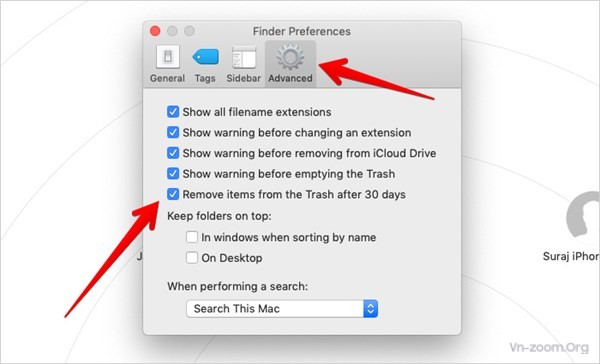
Từ bây giờ, macOS sẽ tự động xóa tập tin sau 30 ngày, kể từ ngày chúng bị chuyển vào Trash.
Lưu ý, phương pháp này cũng đồng nghĩa với việc bạn sẽ không thể tìm lại các tập tin sau khi hệ thống đã xóa.
Việc kích hoạt tính năng tự động xóa tập tin trong ‘thùng rác’ Trash về cơ bản sẽ giúp giải phóng dung lượng bị chiếm dụng bởi các tập tin cũ, qua đó tối ưu hóa khả năng tiết kiệm không gian lưu trữ cho ổ đĩa SSD.
Tương tự Windows, trên hệ điều hành macOS, khi người dùng nhấn nút Move to Trash các tập tin trên máy tính thì hệ thống sẽ lưu chúng vào “thùng rác” Trash để có thể dễ dàng phục hồi sau này. Bên cạnh đó, chỉ khi nào người dùng thực hiện thao tác làm rỗng (empty) Trash thì macOS mới xóa hẳn những tập tin này, dọn dẹp không gian lưu trữ để dành chỗ cho những tập tin khác.
Về mặt kỹ thuật, Trash không bao giờ bị giới hạn dung lượng lưu trữ, thay vào đó, “thùng rác” sẽ liên tục mở rộng và chiếm số dung lượng lưu trữ còn lại của các phân vùng, ổ đĩa khác. Điều này chắc chắn sẽ ảnh hưởng rất lớn với nhưng chiếc macbook chỉ được trang bị ổ SSD có dung lượng thấp.
May mắn là macOS cũng được tích hợp một tùy chọn ẩn, có khả năng tự động dọn dẹp “thùng rác” Trash sau khoảng thời gian là 30 ngày, tính từ chúng ngày bị nhấn nút Move to Trash. Tuy nhiên, có lẽ vì muốn dữ liệu người dùng có thể được tái sử dụng bất cứ khi nào họ cần, nên tính năng này mặc định bị vô hiệu hóa.
Do vậy, để kích hoạt tính năng này, đầu tiên bạn cần chắc chắn rằng macOS đang hiển thị Finder, bằng cách nhấn vào biểu tượng Finder trên thanh Dock
Tiếp đến, hãy chọn Finder > Preferences trên thanh Menu
Trong cửa sổ Finder Preferences vừa xuất hiện, bạn chọn thẻ Advance. Lúc này, hệ thống sẽ cung cấp một số tùy chọn liên quan đến Finder, bạn hãy đánh đấu chọn vào mục Remove items from the Trash after 30 days là hoàn tất.
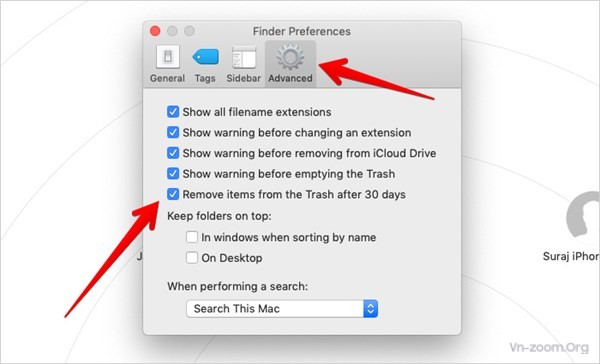
Từ bây giờ, macOS sẽ tự động xóa tập tin sau 30 ngày, kể từ ngày chúng bị chuyển vào Trash.
Lưu ý, phương pháp này cũng đồng nghĩa với việc bạn sẽ không thể tìm lại các tập tin sau khi hệ thống đã xóa.


